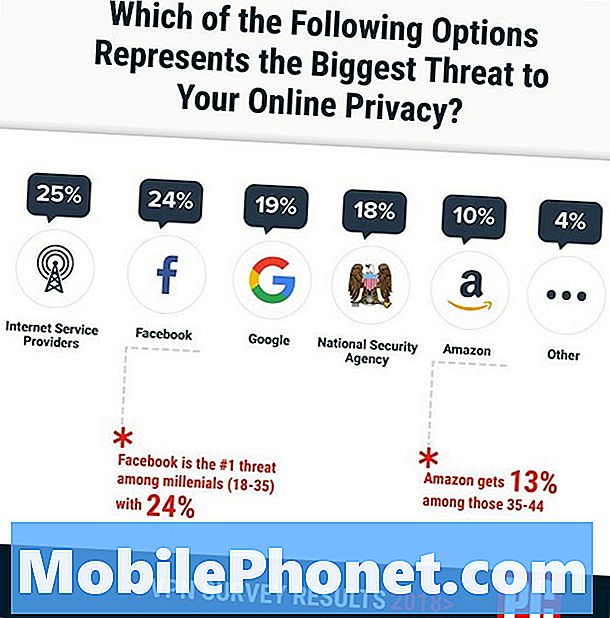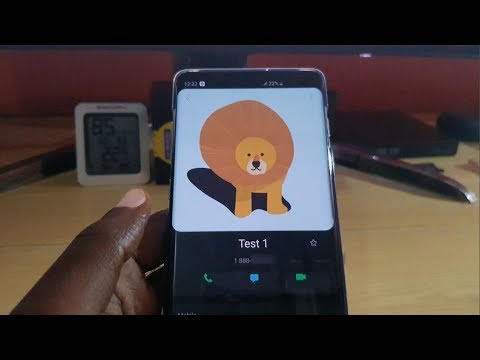
Menambahkan foto ke kontak di Galaxy S10 itu sederhana dan cepat. Ini pada dasarnya mirip dengan langkah-langkah dalam mengedit kontak Anda. Jika Anda baru mengenal Android dan tidak tahu harus mulai dari mana, panduan singkat ini akan memandu Anda.
Sebelum melanjutkan, kami ingin mengingatkan Anda bahwa jika Anda mencari solusi untuk masalah #Android Anda sendiri, Anda dapat menghubungi kami dengan menggunakan tautan yang disediakan di bagian bawah halaman ini. Saat menjelaskan masalah Anda, harap berikan penjelasan sedetail mungkin agar kami dapat dengan mudah menunjukkan solusi yang relevan. Jika Anda bisa, mohon sertakan pesan kesalahan persis yang Anda dapatkan untuk memberi kami gambaran dari mana harus memulai. Jika Anda telah mencoba beberapa langkah pemecahan masalah sebelum mengirim email kepada kami, pastikan untuk menyebutkannya sehingga kami dapat melewatkannya dalam jawaban kami.
Cara menambahkan foto ke kontak di Galaxy S10 | berikan gambar ke kontak Anda
Tidak tahu siapa yang harus menambahkan foto ke kontak di Galaxy S10? Pelajari caranya dengan mengikuti langkah-langkah di bawah ini.
- Buka aplikasi Kontak.
- Temukan dan pilih kontak.
- Ketuk ikon Profil atau ikon lingkaran dengan kamera di tengah.
- Tetapkan gambar untuk kontak tersebut. Anda dapat menggunakan foto baru dengan mengambil gambar menggunakan kamera Anda. Anda juga dapat menggunakan foto yang ada yang disimpan di Galeri Anda. Jika Anda tidak ingin melakukan keduanya, cukup gunakan gambar default.
- Setelah Anda memilih gambar yang disukai, jangan lupa untuk mengetuk Simpan untuk mengonfirmasi perubahan.
- Ketuk tombol Kembali untuk kembali ke menu sebelumnya.
Selamat, Anda baru saja mengubah foto kontak Anda. Jika Anda ingin mengubah foto saat ini di masa mendatang, cukup lakukan langkah yang sama di atas dan Anda akan melakukannya dengan baik.
Jika Anda menemukan posting ini bermanfaat, tolong bantu kami dengan menyebarkan berita ke teman-teman Anda. TheDroidGuy juga memiliki jaringan sosial sehingga Anda mungkin ingin berinteraksi dengan komunitas kami di halaman Facebook dan Twitter kami.